
1 ੰਗ 1: ਬਿਲਟ-ਇਨ ਸਕਾਈਪ ਫੀਚਰ
ਸਕਾਈਪ ਹਾਲ ਹੀ ਵਿੱਚ ਇੱਕ ਲਾਭਦਾਇਕ ਅਪਡੇਟ ਹੋਇਆ ਹੈ ਜੋ ਵੈਬਕੈਮ ਦੀ ਵਰਤੋਂ ਕਰਨ ਵੇਲੇ ਤੁਹਾਨੂੰ ਸੰਚਾਰ ਦੇ ਦੌਰਾਨ ਪਿਛੋਕੜ ਨੂੰ ਬੰਦ ਕਰਨ ਦੀ ਆਗਿਆ ਦਿੰਦਾ ਹੈ. ਉਸੇ ਸਮੇਂ, ਪਿਛੋਕੜ ਬਦਲਣ ਦੇ ਫੰਕਸ਼ਨ ਲਗਭਗ ਸੰਪੂਰਣ ਕੰਮ ਕਰਦਾ ਹੈ, ਭਾਵੇਂ ਬੈਕਗ੍ਰਾਉਂਡ ਵਿੱਚ ਤੁਹਾਡੇ ਕੋਲ ਬਹੁਤ ਮੋਨੋਕ੍ਰੋਮ ਤਸਵੀਰ ਨਹੀਂ ਹੈ. ਇਹ ਤੁਹਾਨੂੰ ਕਿਸੇ ਵਾਧੂ ਸਾੱਫਟਵੇਅਰ ਨੂੰ ਅਪਲੋਡ ਕਰਨ ਦੀ ਆਗਿਆ ਦਿੰਦਾ ਹੈ ਜਿਸ ਲਈ ਇੱਕ ਵਿਸ਼ੇਸ਼ ਸੈਟਿੰਗ ਦੀ ਜ਼ਰੂਰਤ ਹੈ ਅਤੇ ਓਪਰੇਟਿੰਗ ਸਿਸਟਮ ਵਿੱਚ ਇੱਕ ਵਰਚੁਅਲ ਕੈਪਚਰ ਉਪਕਰਣ ਸ਼ਾਮਲ ਕਰਨਾ ਨਿਸ਼ਚਤ ਹੈ. ਹੁਣ ਤੱਕ, ਪਿਛੋਕੜ ਦੀ ਤਬਦੀਲੀ ਸਿਰਫ ਸਕਾਈਪ ਦੇ ਡੈਸਕਟੌਪ ਵਰਜ਼ਨ ਵਿੱਚ ਕੰਮ ਕਰਦੀ ਹੈ.
- ਸਕਾਈਪ ਚਲਾਓ ਅਤੇ ਆਪਣੇ ਉਪਨਾਮ ਦੇ ਉਲਟ ਸਥਿਤ ਤਿੰਨ ਹਰੀਜ਼ਟਲ ਪੁਆਇੰਟਾਂ ਦੇ ਰੂਪ ਵਿੱਚ ਬਟਨ ਨੂੰ ਦਬਾਓ. ਪ੍ਰਸੰਗ ਮੀਨੂੰ ਤੋਂ, ਜੋ ਕਿ ਦਿਖਾਈ ਦੇਵੇਗਾ, "ਸੈਟਿੰਗਜ਼" ਦੀ ਚੋਣ ਕਰੋ.
- "ਸਾ ound ਂਡ ਅਤੇ ਵੀਡੀਓ" ਪੈਰਾਮੀਟਰਾਂ ਤੇ ਜਾਓ.
- ਇਹ ਸੁਨਿਸ਼ਚਿਤ ਕਰੋ ਕਿ ਸਹੀ ਜੰਤਰ ਕੈਮਰਾ ਸੂਚੀ ਵਿੱਚ ਨਿਰਧਾਰਤ ਕੀਤਾ ਗਿਆ ਹੈ ਅਤੇ ਹੇਠਾਂ ਝਲਕ ਵਿੰਡੋ ਵਿੱਚ ਤੁਸੀਂ ਆਪਣੇ ਆਪ ਨੂੰ ਵੇਖਦੇ ਹੋ.
- ਅੱਗੇ, ਤੁਹਾਨੂੰ "ਬੈਕਗ੍ਰਾਉਂਡ ਪ੍ਰਭਾਵ ਦੀ ਚੋਣ ਕਰੋ" ਨੂੰ "ਬੈਕਗਰਾ" ਦੀ ਜ਼ਰੂਰਤ ਹੈ ". ਪ੍ਰਸਤਾਵਿਤ ਤਬਦੀਲੀ ਦੇ ਵਿਕਲਪਾਂ ਵਿੱਚੋਂ ਇੱਕ ਲਾਗੂ ਕਰੋ ਜਾਂ ਚਿੱਤਰਾਂ ਦੀ ਪੂਰੀ ਸੂਚੀ ਖੋਲ੍ਹੋ.
- ਉਹ ਥੀਮ ਦੁਆਰਾ ਵੰਡਿਆ ਜਾਂਦਾ ਹੈ, ਅਤੇ ਥੰਬਨੇਲ ਤੁਹਾਨੂੰ a ੁਕਵੀਂ ਪਿਛੋਕੜ ਲੱਭਣ ਦੀ ਆਗਿਆ ਦਿੰਦੇ ਹਨ. "ਮੇਰਾ ਬੈਕਗ੍ਰਾਉਂਡ" ਬਟਨ ਤੁਹਾਨੂੰ ਬੈਕਗ੍ਰਾਉਂਡ ਲਈ ਆਪਣੀ ਖੁਦ ਦੀ ਤਸਵੀਰ ਸ਼ਾਮਲ ਕਰਨ ਦੀ ਆਗਿਆ ਦਿੰਦਾ ਹੈ.
- ਜਦੋਂ ਇਹ ਦਬਾਇਆ ਜਾਂਦਾ ਹੈ, "ਐਕਸਪਲੋਰਰ" ਵਿੰਡੋ ਤਸਵੀਰ ਦੇ ਸਥਾਨ 'ਤੇ ਬਦਲ ਦੇਵੇਗੀ ਅਤੇ ਇਸ' ਤੇ ਚੋਣ ਲਈ ਵਾਰ ਕਲਿੱਕ ਕਰੋਗੇ.
- ਸਾਰੇ ਸ਼ਾਮਲ ਚਿੱਤਰ ਮੀਨੂੰ ਵਿੱਚ ਸੇਵ ਕੀਤੇ ਗਏ ਹਨ ਅਤੇ ਕਿਸੇ ਵੀ ਸਮੇਂ ਵਰਤੇ ਜਾ ਸਕਦੇ ਹਨ. ਇੱਕ ਸਲੀਬ ਦੇ ਰੂਪ ਵਿੱਚ ਬਟਨ ਤੇ ਕਲਿਕ ਕਰੋ ਲਾਇਬ੍ਰੇਰੀ ਤੋਂ ਪਿਛੋਕੜ ਨੂੰ ਦੂਰ ਕਰਦਾ ਹੈ.
- ਪਿਛਲੀ ਯੋਜਨਾ ਦੀ ਚੋਣ ਕਰਨ ਤੋਂ ਬਾਅਦ, ਪਿਛਲੇ ਮੀਨੂ ਤੇ ਵਾਪਸ ਜਾਓ ਅਤੇ ਝਲਕ ਵਿੰਡੋ ਵਿੱਚ ਓਵਰਲੇਅ ਪੜ੍ਹੋ. ਜੇ ਨਤੀਜਾ ਤੁਹਾਡੇ ਲਈ ਅਨੁਕੂਲ ਹੈ, ਤਾਂ ਤੁਸੀਂ ਇਸ ਫੰਜ਼ੀਸ਼ਨ ਦੀ ਵਰਤੋਂ ਕਰਕੇ ਸੁਰੱਖਿਅਤ safely ੰਗ ਨਾਲ ਸੰਚਾਰ ਕਰਨਾ ਸ਼ੁਰੂ ਕਰ ਸਕਦੇ ਹੋ. ਨਹੀਂ ਤਾਂ, ਮੋਨੋਕ੍ਰੋਮ ਦੀਵਾਰ ਦੇ ਉਲਟ ਬੈਠਣ ਦੀ ਕੋਸ਼ਿਸ਼ ਕਰੋ, ਵੈਬਕੈਮ ਲਈ ਇਕ ਹੋਰ ਖਾਲੀ ਬੈਕ ਯੋਜਨਾ ਚੁਣੋ ਜਾਂ ਕ੍ਰੋਮਿਅਮ ਭਿੱਜੋ ਤਾਂ ਜੋ ਲਾਗੂ ਕਰੋ ਤਾਂ ਇਸ ਨੂੰ ਹਮੇਸ਼ਾ ਸੰਪੂਰਨ ਹੁੰਦਾ ਹੈ.
- ਕਿਸੇ ਹੋਰ ਉਪਭੋਗਤਾ ਨਾਲ ਕਾਲ ਕਰੋ ਅਤੇ ਇਹ ਸੁਨਿਸ਼ਚਿਤ ਕਰੋ ਕਿ ਤਸਵੀਰ ਸਫਲਤਾਪੂਰਵਕ ਲਗਾਈ ਗਈ ਹੈ, ਤੁਸੀਂ ਆਪਣੇ ਆਪ ਨੂੰ ਵੇਖਦੇ ਹੋ ਅਤੇ ਤੁਸੀਂ ਆਮ ਤੌਰ ਤੇ ਸੰਚਾਰ ਕਰ ਸਕਦੇ ਹੋ.
- ਗੱਲਬਾਤ ਦੌਰਾਨ ਸਹੀ ਯੋਜਨਾ ਨੂੰ ਬਦਲਣ ਜਾਂ ਅਯੋਗ ਕਰਨ ਲਈ, "ਹੋਰ" ਮੀਨੂੰ ਖੋਲ੍ਹੋ.
- ਸੂਚੀ ਵਿੱਚ ਜੋ ਵਿਖਾਈ ਦਿੱਤੀ ਸੂਚੀ ਵਿੱਚੋਂ, "ਬੈਕਗਰਾ .ਂਡ ਪਰਭਾਵ ਚੁਣੋ".
- "ਸਾ ound ਂਡ ਅਤੇ ਵੀਡੀਓ ਸੈਟਿੰਗਜ਼" ਵਿੰਡੋ ਪ੍ਰਦਰਸ਼ਿਤ ਹੁੰਦੀ ਹੈ, ਜਿਸ ਵਿੱਚ ਬੈਕ ਪਲਾਨ ਦੀ ਚੋਣ ਉਸੇ ਤਰ੍ਹਾਂ ਕੀਤੀ ਜਾਂਦੀ ਹੈ ਜਿਵੇਂ ਕਿ ਇਸ ਨੂੰ ਪਹਿਲਾਂ ਦਰਸਾਇਆ ਗਿਆ ਸੀ.
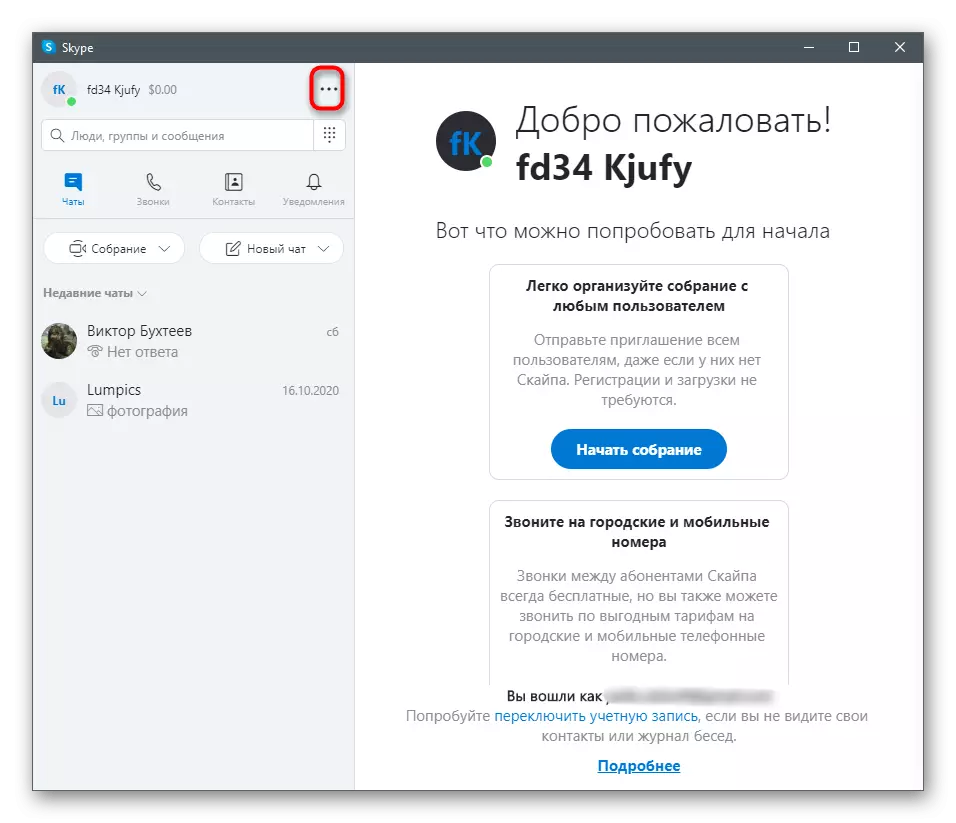
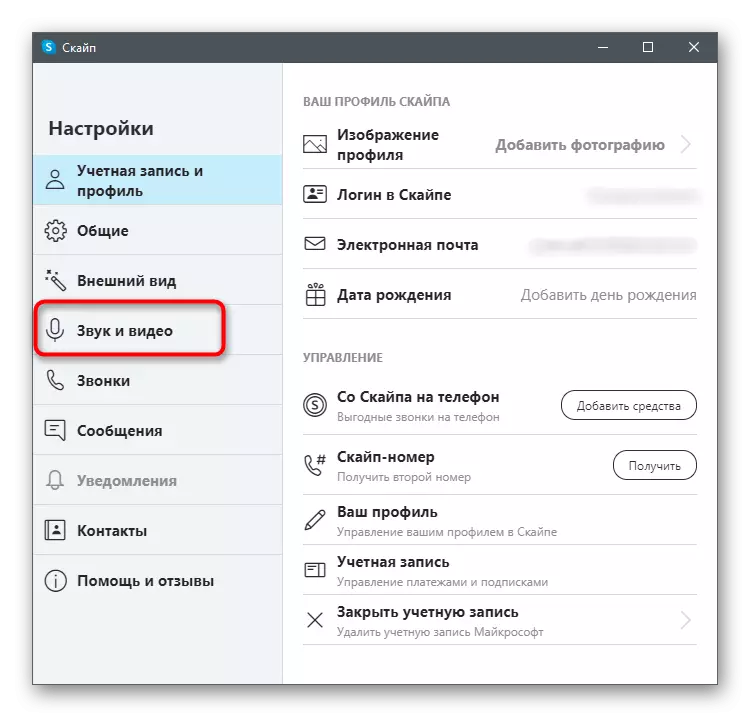
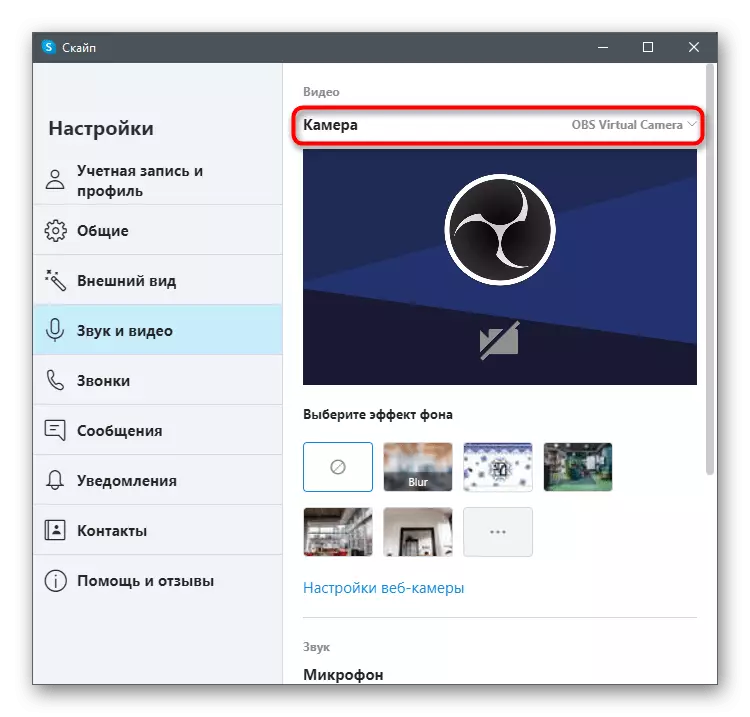
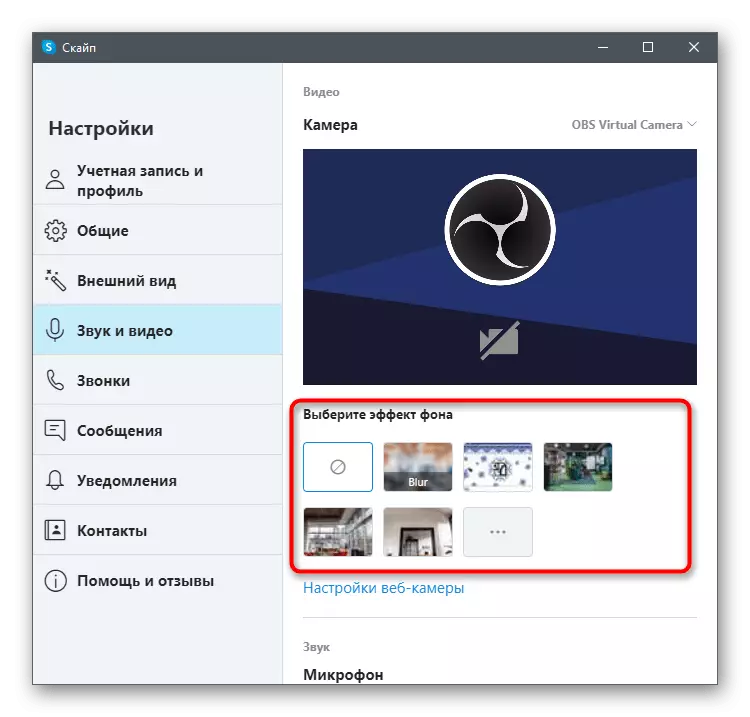
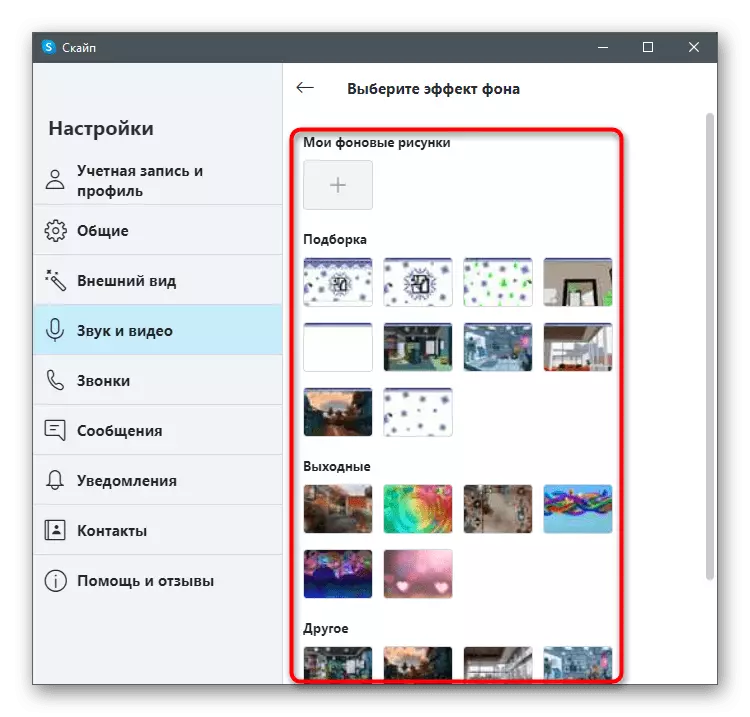
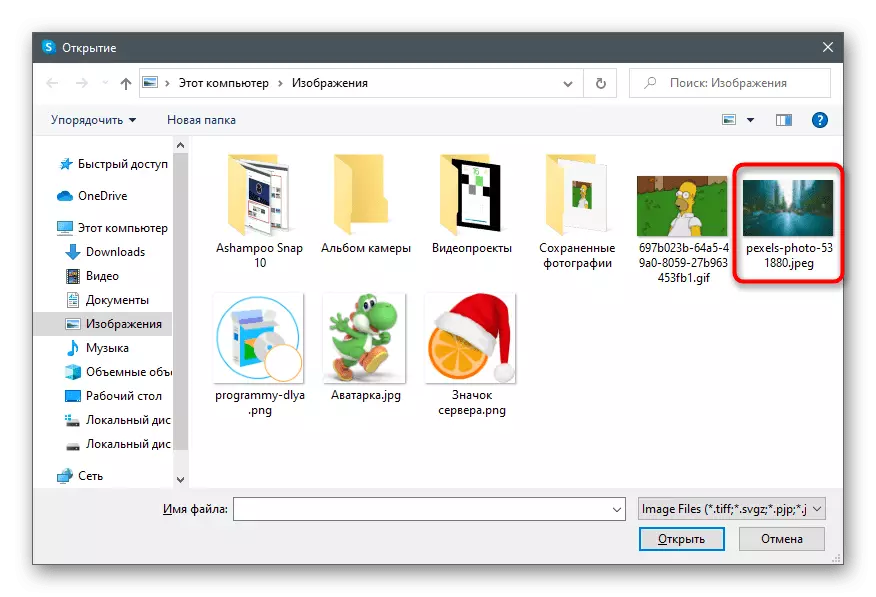
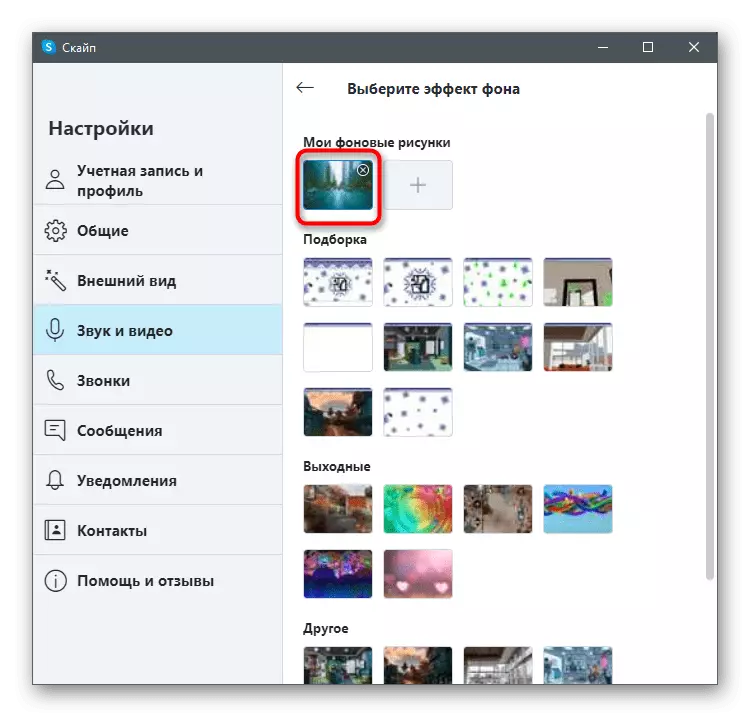
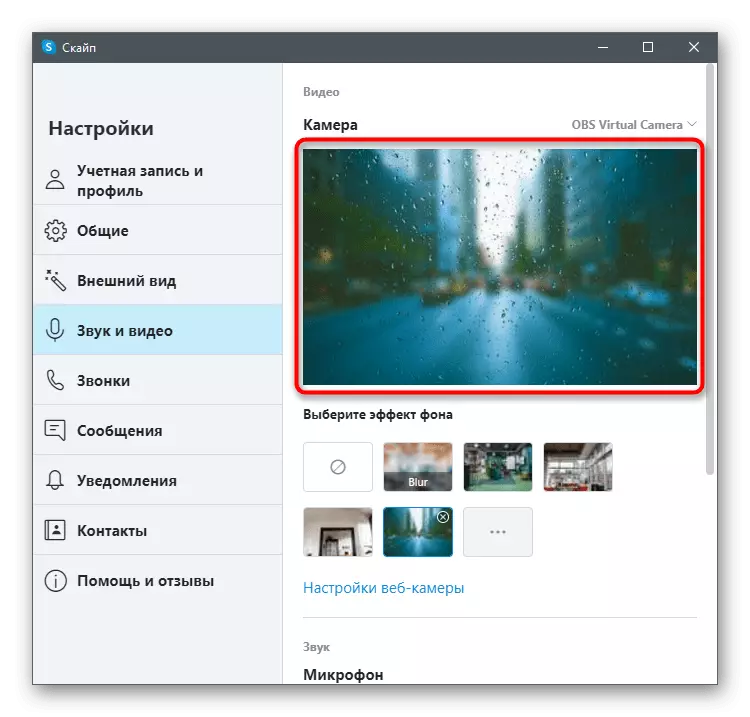
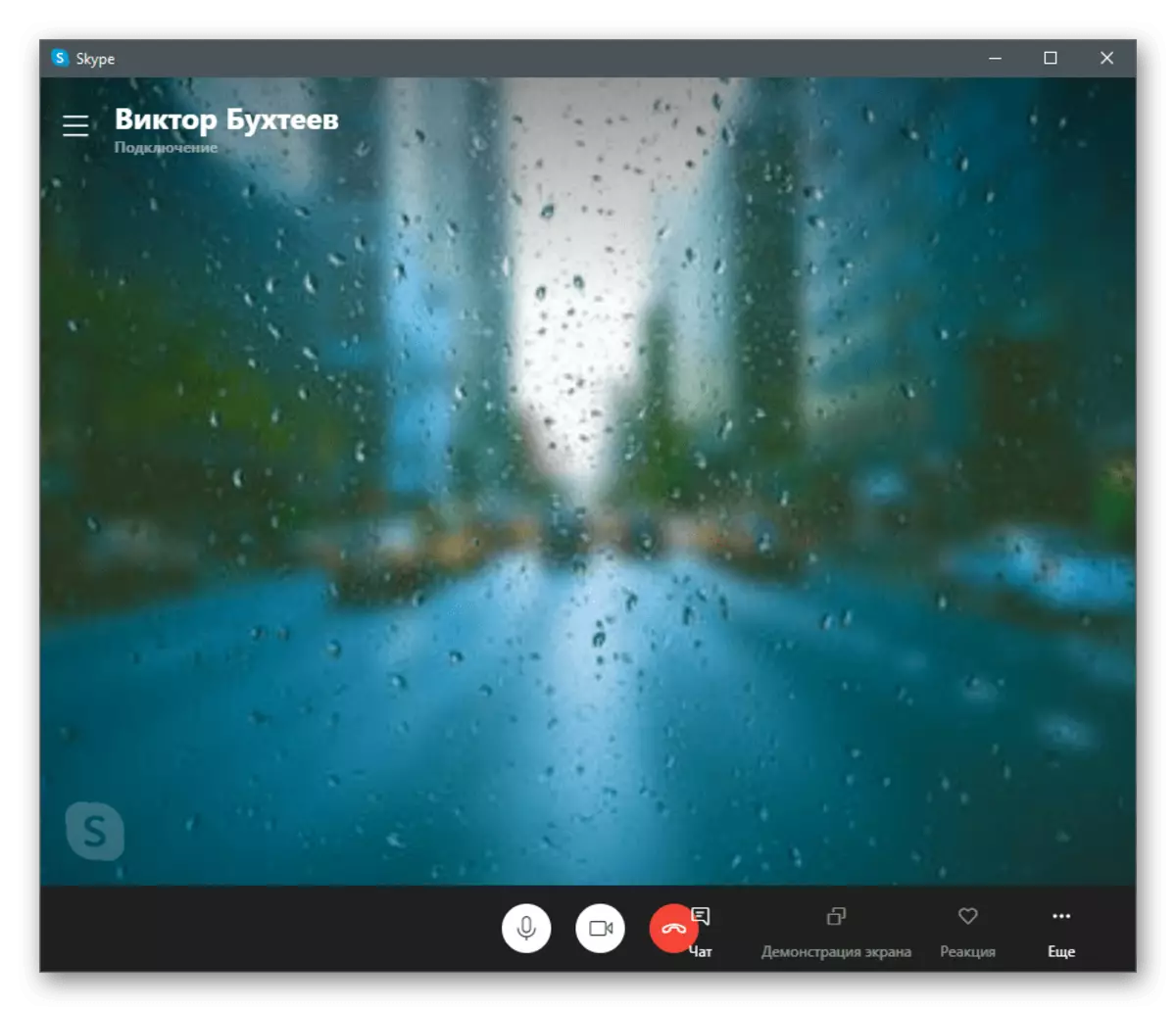
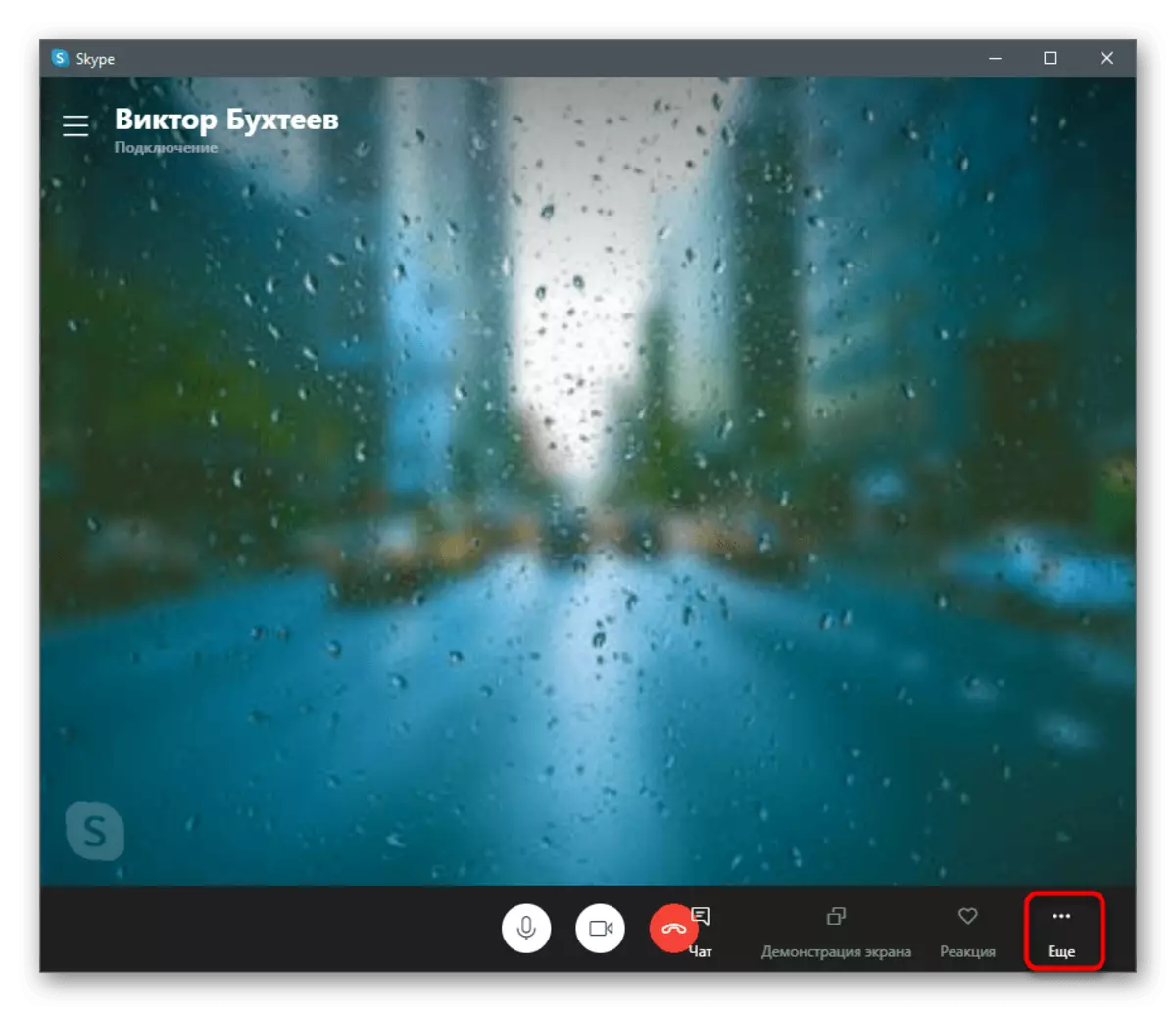
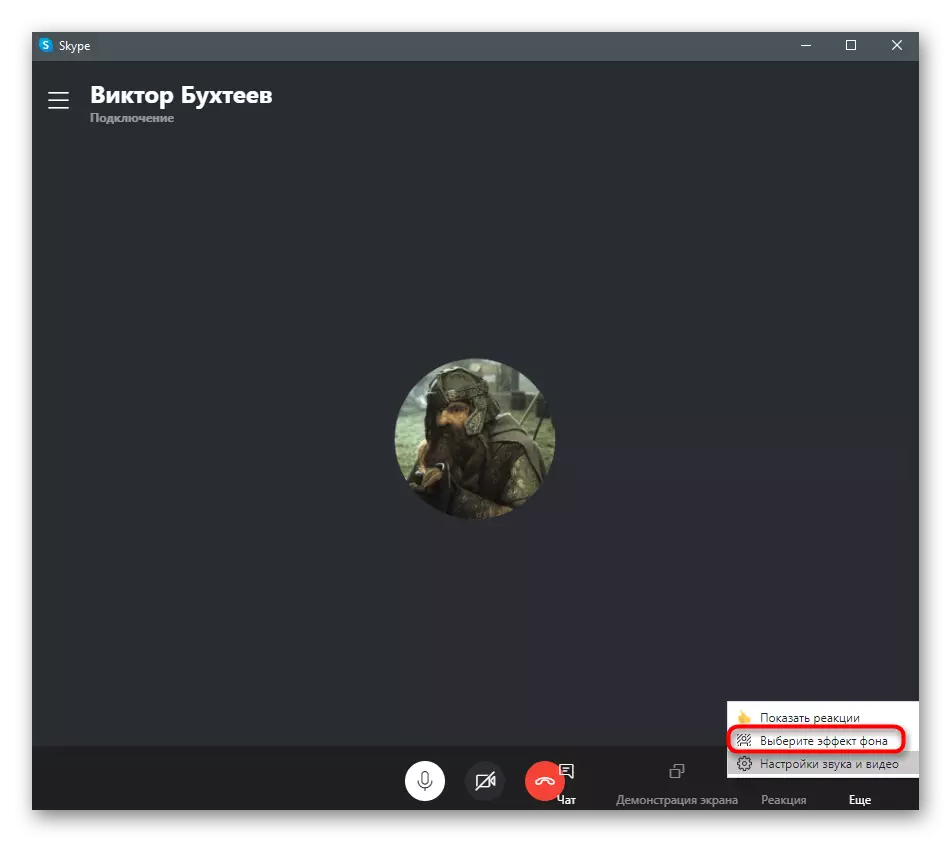
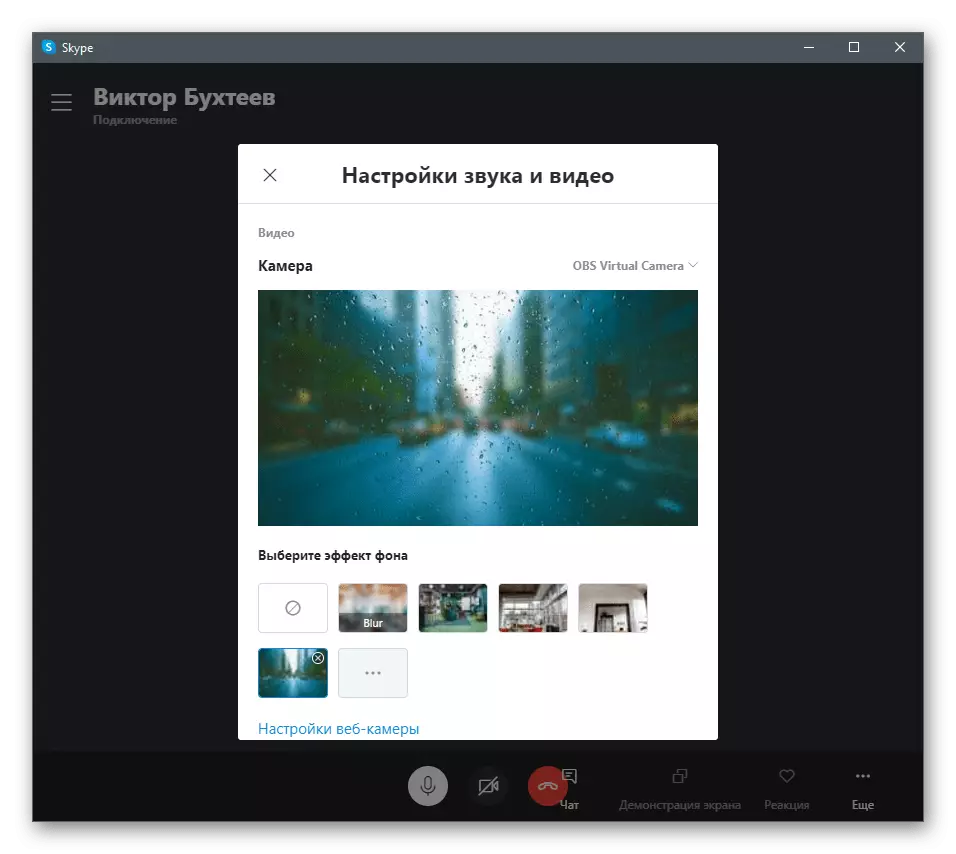
ਅਸੀਂ ਤੁਹਾਨੂੰ ਯਾਦ ਦਿਵਾਉਂਦੇ ਹਾਂ ਕਿ ਬਿਰਗਮ ਸਹੀ ਤਰ੍ਹਾਂ ਕੰਮ ਨਹੀਂ ਕਰੇਗੀ, ਜੇ ਬੈਕਗ੍ਰਾਉਂਡ ਵਿੱਚ ਬਹੁਤ ਸਾਰੀਆਂ ਮਲਟੀ-ਰੰਗ ਦੀਆਂ ਚੀਜ਼ਾਂ ਹਨ ਜਾਂ ਇਹ ਗਤੀਸ਼ੀਲਤਾ ਨਾਲ ਬਦਲਦੀਆਂ ਹਨ, ਉਦਾਹਰਣ ਵਜੋਂ, ਜਦੋਂ ਗਲੀ ਤੇ ਗੱਲ ਕਰਦੇ ਹੋ. ਇਸ ਲਈ, ਅਸੀਂ ਤੁਹਾਨੂੰ ਇਸ ਤਕਨਾਲੋਜੀ ਨੂੰ ਸਿਰਫ ਉਹਨਾਂ ਦਿਨਾਂ ਵਿੱਚ ਸਰਗਰਮ ਕਰਨ ਦੀ ਸਲਾਹ ਦਿੰਦੇ ਹਾਂ ਜਿੱਥੇ ਤੁਹਾਨੂੰ ਇਸ ਦੇ ਆਮ ਕੰਮਕਾਜ ਵਿੱਚ ਭਰੋਸਾ ਹੁੰਦਾ ਹੈ.
ਜੇ ਤੁਸੀਂ ਹਦਾਇਤ ਨੂੰ ਚਲਾਉਣ ਦੀ ਕੋਸ਼ਿਸ਼ ਕਰਦੇ ਹੋ, ਤਾਂ ਇਹ ਪਤਾ ਚਲਿਆ ਕਿ ਇੱਥੇ ਵੈੱਬਕੈਮ ਸੈਟਿੰਗਾਂ ਵਿੱਚ ਮੇਨੂ ਦੀ ਵਰਤੋਂ ਨਹੀਂ ਹੁੰਦੀ ਹੈ ਅਤੇ ਇਸ ਨੂੰ ਅਪਡੇਟ ਕਰਨ ਦਾ ਸਮਾਂ ਆ ਗਿਆ ਹੈ . ਅਜਿਹਾ ਕਰਨ ਲਈ, ਅਧਿਕਾਰਤ ਸਾਈਟ ਤੋਂ ਨਵੀਨਤਮ ਸੰਸਕਰਣ ਨੂੰ ਡਾ download ਨਲੋਡ ਕਰੋ ਅਤੇ ਇਸਨੂੰ ਮੁੜ ਸਥਾਪਤ ਕਰੋ ਜਾਂ ਹੇਠਾਂ ਦਿੱਤੇ ਲਿੰਕ ਤੋਂ ਨਿਰਦੇਸ਼ਾਂ ਨੂੰ ਪੜ੍ਹੋ.
ਹੋਰ ਪੜ੍ਹੋ: ਸਕਾਈਪ ਨੂੰ ਅਪਡੇਟ ਕਰੋ
2 ੰਗ 2: ਯੂਕੈਮ
ਵੈਬਕੈਮ ਦੇ ਨਾਲ ਇੱਕ ਵਿਸ਼ੇਸ਼ ਸਾੱਫਟਵੇਅਰ ਏਕੀਕ੍ਰਿਤ ਹੈ ਅਤੇ ਇਸਦੀ ਸੈਟਿੰਗ ਲਈ ਜ਼ਿੰਮੇਵਾਰ ਹੈ. ਅਕਸਰ ਅਜਿਹੇ ਪ੍ਰੋਗਰਾਮਾਂ ਨੂੰ ਖਾਸ ਤੌਰ 'ਤੇ ਧਿਆਨ ਨਾਲ ਬਣਾਇਆ ਜਾਂਦਾ ਹੈ ਜੋ ਸਕਾਈਪ ਵਿੱਚ ਸੰਚਾਰ ਕਰਦੇ ਸਮੇਂ ਵਰਤੇ ਜਾਣਗੇ. ਉਨ੍ਹਾਂ ਵਿੱਚੋਂ ਕੁਝ ਦੀ ਕਾਰਜਕੁਸ਼ਲਤਾ ਵਿੱਚ ਇੱਕ ਬੈਕਗ੍ਰਾਉਂਡ ਰਿਪਲੇਸਮੈਂਟ ਟੂਲ ਸ਼ਾਮਲ ਹੈ, ਇਸਲਈ ਸਕਾਈਪ ਵਿੱਚ ਬਣਾਏ ਸੰਭਾਵਨਾਵਾਂ ਲਈ, ਜੇ ਇਹ ਤੁਹਾਡੇ ਕਾਰਨਾਂ ਲਈ ਅਨੁਕੂਲ ਨਹੀਂ ਹੈ. ਪਹਿਲੀ ਉਦਾਹਰਣ ਦੇ ਤੌਰ ਤੇ, ਸਭ ਤੋਂ ਮਸ਼ਹੂਰ ਪ੍ਰੋਗਰਾਮ - ਯੂਕੈਮ 'ਤੇ ਵਿਚਾਰ ਕਰੋ.
- ਉੱਪਰ ਦਿੱਤੇ ਬਟਨ ਤੇ ਕਲਿਕ ਕਰੋ ਅਤੇ ਅਧਿਕਾਰਤ ਸਾਈਟ ਤੋਂ ysam ਦੇ ਮੁਕੱਦਮੇ ਦਾ ਸੰਸਕਰਣ ਡਾ download ਨਲੋਡ ਕਰੋ. ਇਸ ਨੂੰ 30 ਦਿਨ ਬਿਨਾਂ ਪਾਬੰਦੀਆਂ ਦੀ ਵਰਤੋਂ ਕੀਤੀ ਜਾ ਸਕਦੀ ਹੈ, ਪਰ ਫਿਰ ਤੁਹਾਨੂੰ ਕੋਈ ਨਿਪਟਾਰਾ ਜਾਰੀ ਰੱਖਣਾ ਚਾਹੁੰਦੇ ਹੋ ਕਿਸੇ ਲਾਇਸੈਂਸ ਖਰੀਦਣੀ ਪਏਗੀ.
- ਇੰਸਟਾਲੇਸ਼ਨ ਤੋਂ ਬਾਅਦ, ਰਜਿਸਟ੍ਰੇਸ਼ਨ ਪ੍ਰਕਿਰਿਆ ਵਿੱਚੋਂ ਲੰਘਣਾ ਨਿਸ਼ਚਤ ਕਰੋ, ਖਾਤੇ ਦੀ ਪੁਸ਼ਟੀ ਕਰੋ ਅਤੇ ਲੌਗ ਇਨ ਕਰੋ.
- ਤੁਹਾਨੂੰ ਇੱਕ ਅਜ਼ਮਾਇਸ਼ ਮੋਡ ਵਿੱਚ ਯੂਕੈਮ ਦੇ ਕੰਮ ਬਾਰੇ ਸੂਚਿਤ ਕੀਤਾ ਜਾਵੇਗਾ. ਇਸ ਸੁਨੇਹਾ ਨੂੰ "ਮੁਫਤ ਵਰਜ਼ਨ ਚਲਾਓ" ਤੇ ਕਲਿਕ ਕਰੋ.
- ਜੇ ਇਸ ਨੂੰ ਸ਼ੁਰੂ ਕਰਨ ਤੋਂ ਬਾਅਦ ਵੈਬ ਚੈਂਬਰ ਨੂੰ ਤੁਰੰਤ ਪਛਾਣ ਸਕੋਗੇ, ਤੁਸੀਂ ਪਿਛੋਕੜ ਦੇ ਬਦਲ ਦੇ ਬਦਲਵੇਂ ਅਤੇ ਆਪਣੇ ਚਿੱਤਰ ਨੂੰ ਪੂਰਵਦਰਸ਼ਨ ਵਿੰਡੋ ਵਿੱਚ ਉਪਲਬਧ ਸੈਟਿੰਗਾਂ ਵੇਖੋਗੇ.
- ਹੁਣ ਸਕਾਈਪ ਖੋਲ੍ਹੋ ਅਤੇ ਖਾਤਾ ਸੈਟਿੰਗਾਂ ਤੇ ਜਾਓ.
- "ਸਾ ound ਂਡ ਅਤੇ ਵੀਡੀਓ" ਸ਼੍ਰੇਣੀ ਦੀ ਚੋਣ ਕਰੋ.
- "ਕੈਮਰਾ" ਕਤਾਰ ਨੂੰ ਫੈਲਾਓ ਅਤੇ ਸੂਚੀ ਵਿੱਚੋਂ, ਸੂਚੀ ਤੋਂ ਬਣਾਇਆ ਗਿਆ ਵਰਚੁਅਲ ਕੈਪਚਰ ਉਪਕਰਣ ਚੁਣੋ.
- ਪ੍ਰੋਗਰਾਮ ਦੀ ਜਾਂਚ ਕਰਨ ਲਈ ਕਿਸੇ ਵੀ ਦੋਸਤ ਨੂੰ ਕਾਲ ਕਰੋ ਅਤੇ ਆਪਣੇ ਪੈਨਲ ਨੂੰ ਡੈਸਕਟਾਪ ਉੱਤੇ ਸੱਜੇ ਦੀ ਉਡੀਕ ਕਰੋ.
- ਸਿਰਫ ਪਿਛਲੀ ਯੋਜਨਾ ਦੀ ਵਰਤੋਂ ਨਾ ਕਰਨ ਲਈ ਓਵਰਲੇਅ ਵਿਕਲਪਾਂ ਦੇ ਵਿਚਕਾਰ ਸਵਿੱਚ ਕਰੋ, ਪਰ ਇਹ ਵੀ ਪ੍ਰਭਾਵ ਜਾਂ ਐਨੀਮੇਸ਼ਨ ਜੋ ਵੈਬਕੈਮ ਚਿੱਤਰ ਦੇ ਸਿਖਰ ਤੇ ਸਾਹਮਣੇ ਵਾਲੇ ਹਨ.
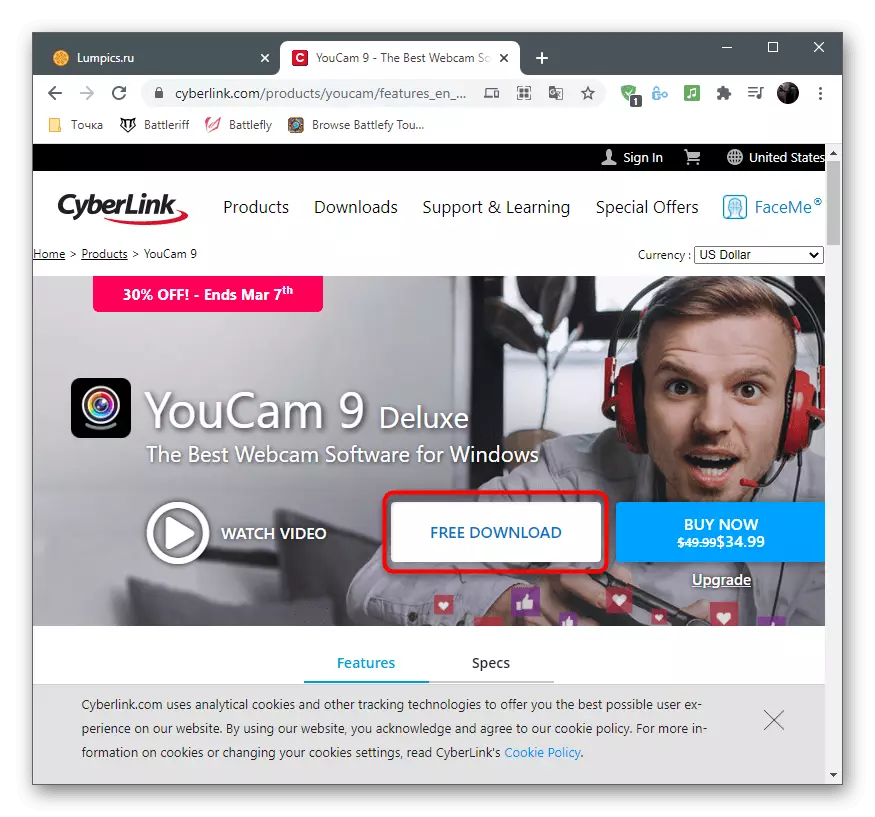
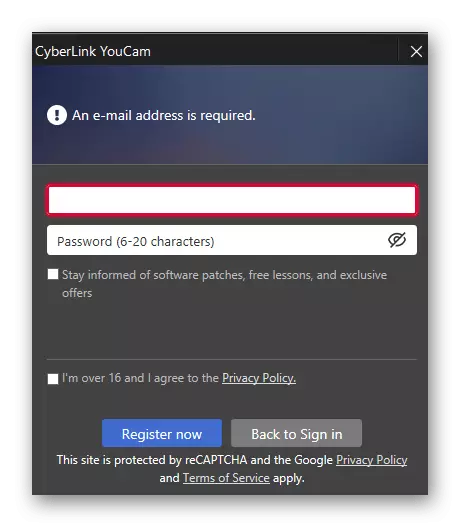
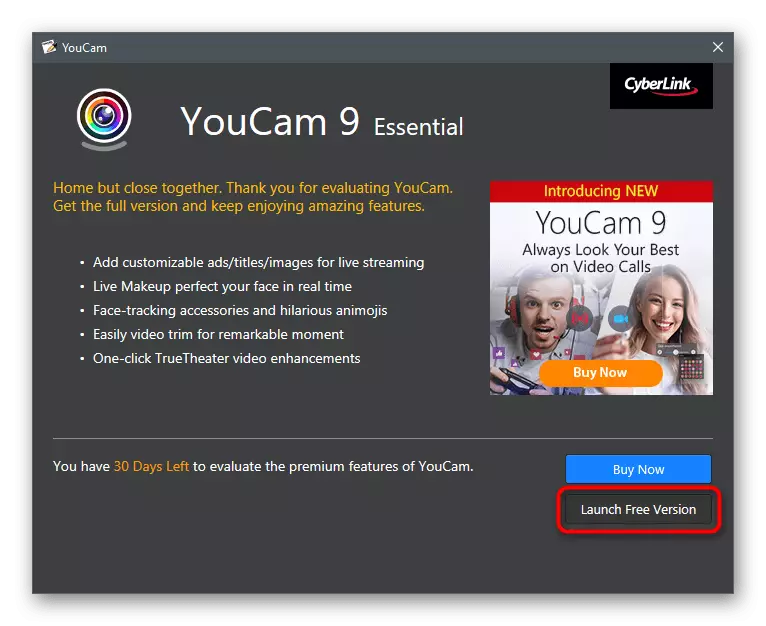
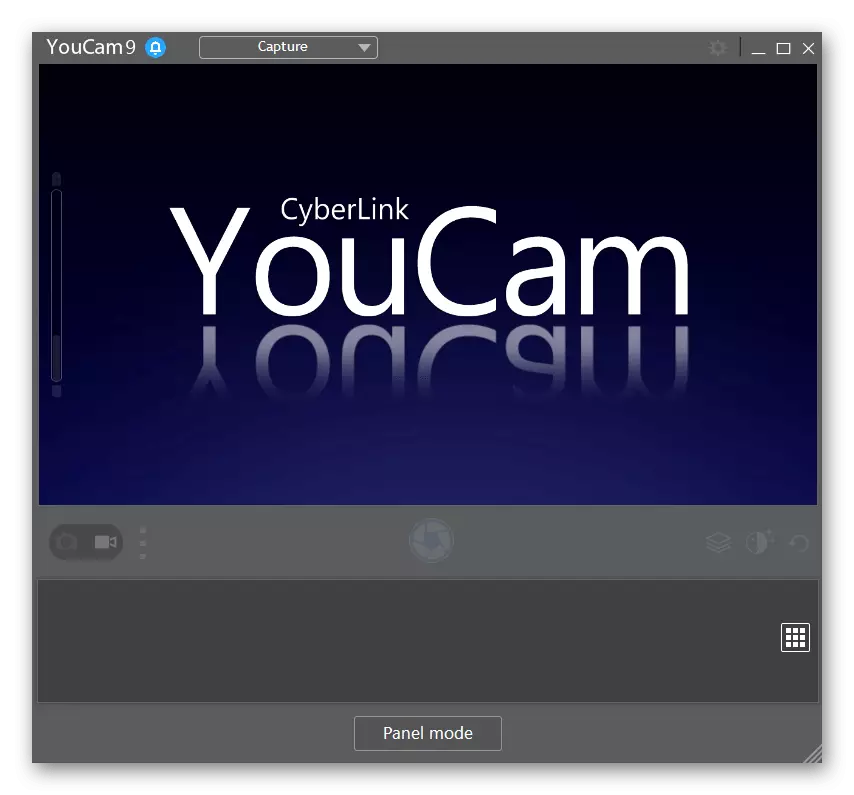
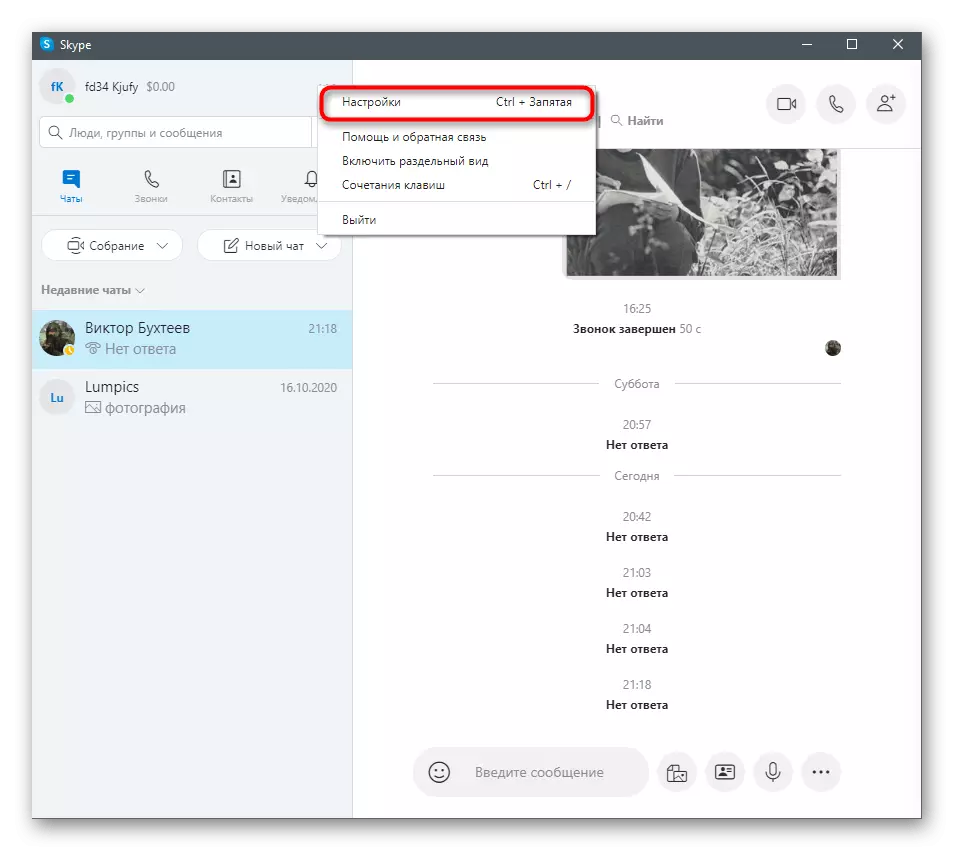
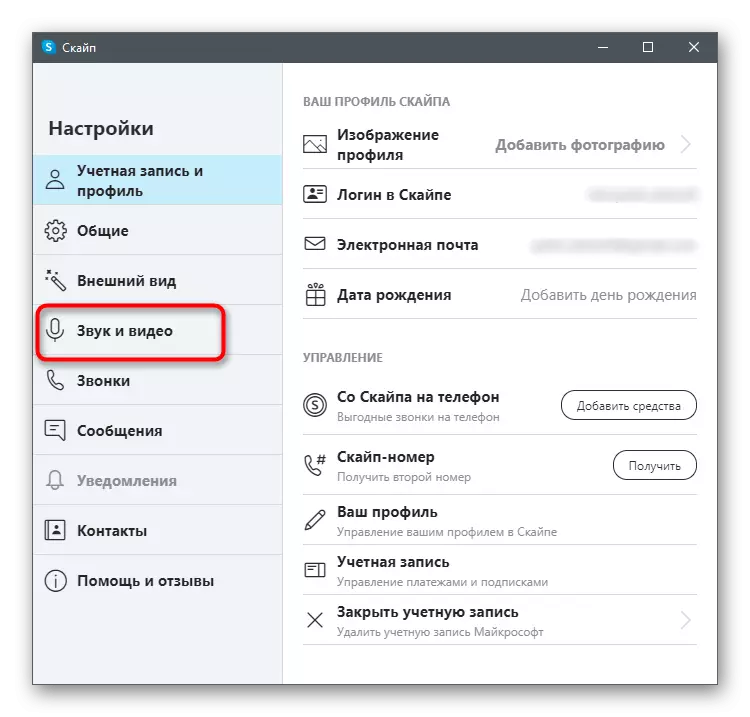
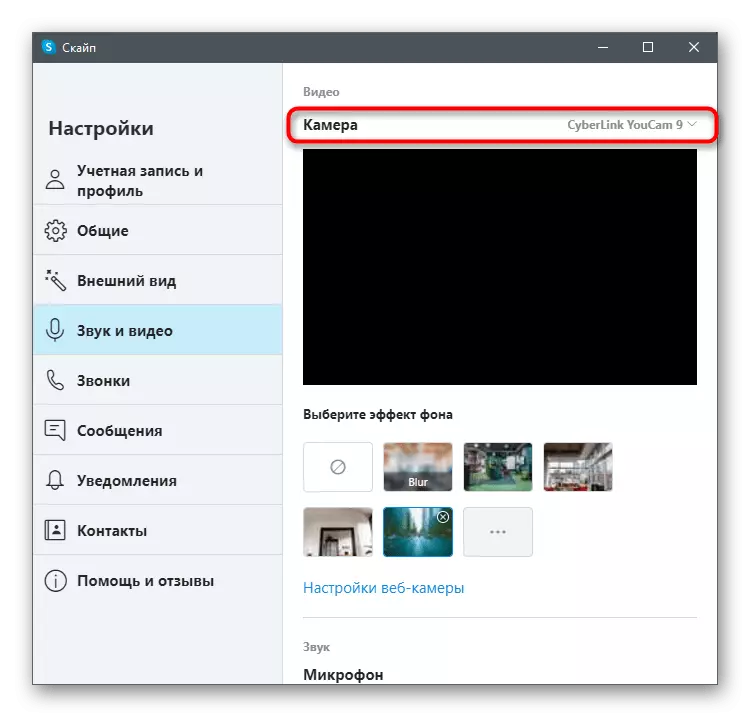
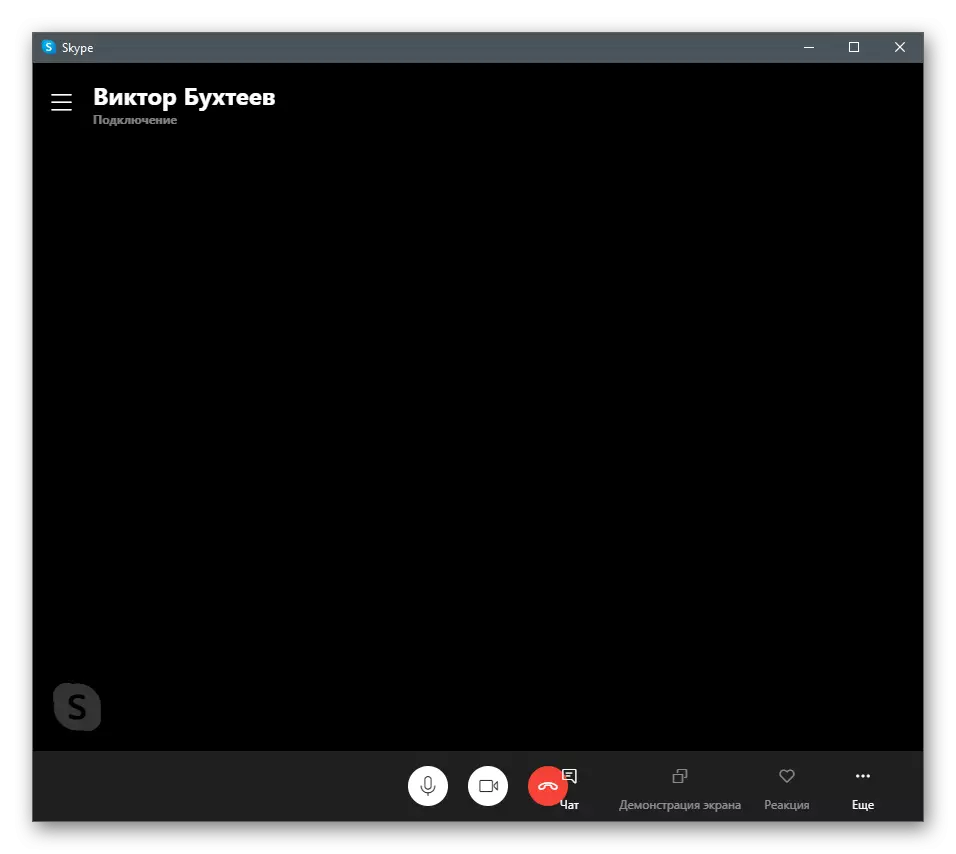
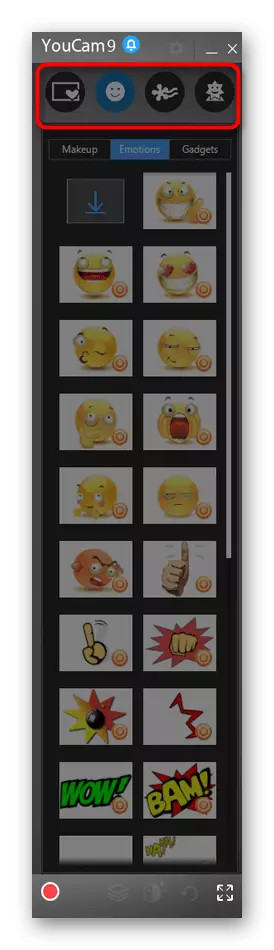
3 ੰਗ 3: ਬਹੁਤ ਸਾਰੇ
ਵੈਬਕੈਮ ਸਥਾਪਤ ਕਰਨ ਲਈ ਉਨਕੈਮ ਇਕ ਹੋਰ ਪ੍ਰਸਿੱਧ ਪ੍ਰੋਗਰਾਮ ਹੈ, ਜਿਸ ਵਿਚ ਪਿਛਲੇ ਦੇ ਰੂਪ ਵਿਚ ਸਾਧਨਾਂ ਦੇ ਇਕੋ ਸਮੂਹ ਹਨ. ਇਹ ਇਨਪੁਟ ਡਿਵਾਈਸ ਨਾਲ ਉਸੇ ਤਰ੍ਹਾਂ ਏਕੀਕ੍ਰਿਤ ਕਰਦਾ ਹੈ ਅਤੇ ਵੱਖ-ਵੱਖ ਪ੍ਰਭਾਵਾਂ ਨੂੰ ਥੋਪਣ ਲਈ ਅਸਲ-ਸਮੇਂ ਦੀ ਆਗਿਆ ਦਿੰਦਾ ਹੈ.
- ਇਹ ਸਾੱਫਟਵੇਅਰ ਵੀ ਫੀਸ ਤੱਕ ਫੈਲਦਾ ਹੈ, ਪਰ ਤੁਸੀਂ ਕਿਸੇ ਕਾਰਜਾਂ ਦੀ ਜਾਂਚ ਕਰਨ ਲਈ ਟਰਾਇਲ ਵਰਜ਼ਨ ਦੀ ਵਰਤੋਂ ਕਰ ਸਕਦੇ ਹੋ (ਉਹਨਾਂ ਵਿੱਚ ਉਲਟਾ ਉਲਟਾ ਯੋਜਨਾ ਸ਼ਾਮਲ ਨਹੀਂ ਹੈ).
- ਇੰਸਟਾਲੇਸ਼ਨ ਵਿਧੀ ਗੁੰਝਲਦਾਰ ਨਹੀਂ ਹੈ, ਇਸਲਈ ਇਹ ਸਿਰਫ ਕੁਝ ਮਿੰਟ ਲੱਗਦੇ ਹਨ.
- ਮੁਕੰਮਲ ਹੋਣ ਤੇ, ਬੱਸ ਖੋਲ੍ਹੋ ਅਤੇ ਇਹ ਸੁਨਿਸ਼ਚਿਤ ਕਰੋ ਕਿ ਚਿੱਤਰ ਨੂੰ ਵੈੱਬਕੈਮ ਤੋਂ ਸਹੀ ਪ੍ਰਦਰਸ਼ਤ ਕੀਤਾ ਗਿਆ ਹੈ. ਜੇ ਇਹ ਆਪਣੇ ਆਪ ਨਹੀਂ ਲੱਭਿਆ ਗਿਆ ਸੀ, ਵੀਡੀਓ ਦੇ ਨੇੜੇ ਦੇ ਬਟਨ ਤੇ ਕਲਿਕ ਕਰੋ ਬਟਨ ਤੇ ਕਲਿਕ ਕਰੋ.
- "ਵੈਬਕੈਮ" ਉਪਕਰਣ ਸ਼੍ਰੇਣੀ ਦੀ ਚੋਣ ਕਰੋ.
- ਵਰਤੇ ਗਏ ਡਿਵਾਈਸ ਲੱਭੋ ਅਤੇ ਚੋਣ ਦੀ ਪੁਸ਼ਟੀ ਕਰੋ.
- ਇਸ ਦੇ ਲਈ ਵਰਚੁਅਲ ਬੈਕਗ੍ਰਾਉਂਤਾ ਚਾਲੂ ਕਰੋ, ਧੁੰਦਲਾ ਜਾਂ ਬਦਲਾਅ ਕਰੋ ਅਤੇ ਅਤਿਰਿਕਤ ਮਾਪਦੰਡ ਲਾਗੂ ਕਰੋ. ਖੱਬੇ ਪਾਸੇ ਪੂਰਵਦਰਸ਼ਨ ਵਿੰਡੋ ਵਿੱਚ ਨਤੀਜਾ ਸਰਵੇਖਣ ਕਰੋ.
- ਸਕਾਈਪ ਖੋਲ੍ਹੋ ਅਤੇ ਸੈਟਿੰਗਾਂ ਨਾਲ ਮੀਨੂੰ ਤੇ ਜਾਓ.
- "ਸਾ sound ਂਡ ਅਤੇ ਵੀਡੀਓ" ਭਾਗ ਵਿੱਚ, "ਕੈਮਰਾ" ਸੂਚੀ ਦਾ ਵਿਸਤੋਈ ਕਰੋ ਅਤੇ ਆਪਣੇ ਆਪ ਪ੍ਰੋਗਰਾਮ ਦੇ ਨਾਮ ਨਾਲ ਜੋੜਿਆ ਗਿਆ ਬਹੁਤ ਸਾਰੇ ਵਰਚੁਅਲ ਡਿਵਾਈਸ ਦਿਓ.
- ਇਹ ਸੁਨਿਸ਼ਚਿਤ ਕਰੋ ਕਿ ਓਵਰਲੇਅ ਹੋਰ ਉਪਭੋਗਤਾ ਨੂੰ ਚੱਲ ਰਿਹਾ ਹੈ ਅਤੇ ਕੌਂਫਿਗਰ ਕਰਦਾ ਹੈ. ਪ੍ਰੋਗਰਾਮ ਨੂੰ ਆਪਣੇ ਆਪ ਵਿਚ ਸਹਿਯੋਗ ਦਿੱਤਾ ਜਾ ਸਕਦਾ ਹੈ, ਪਰ ਬੰਦ ਕਰਨਾ ਅਸੰਭਵ ਹੈ, ਨਹੀਂ ਤਾਂ ਲਾਗੂ ਹੋ ਜਾਵੇਗਾ.
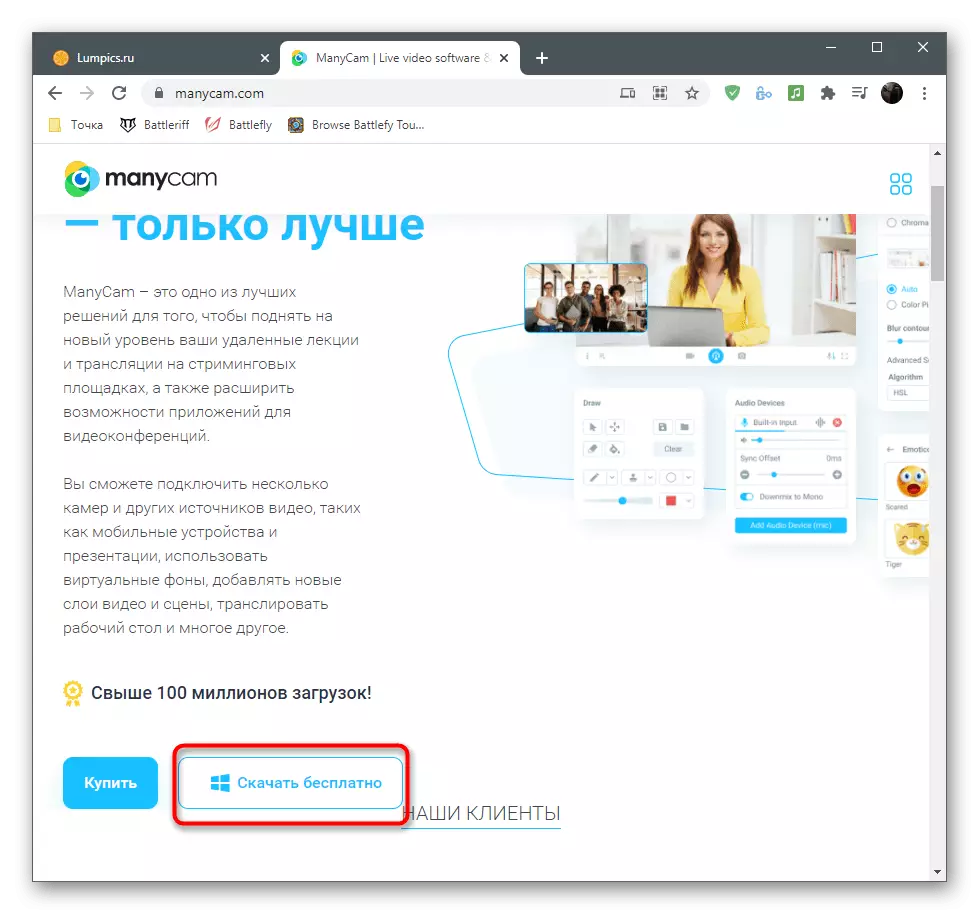
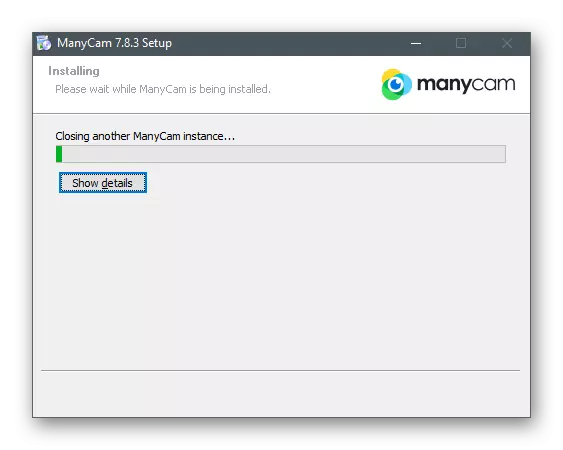
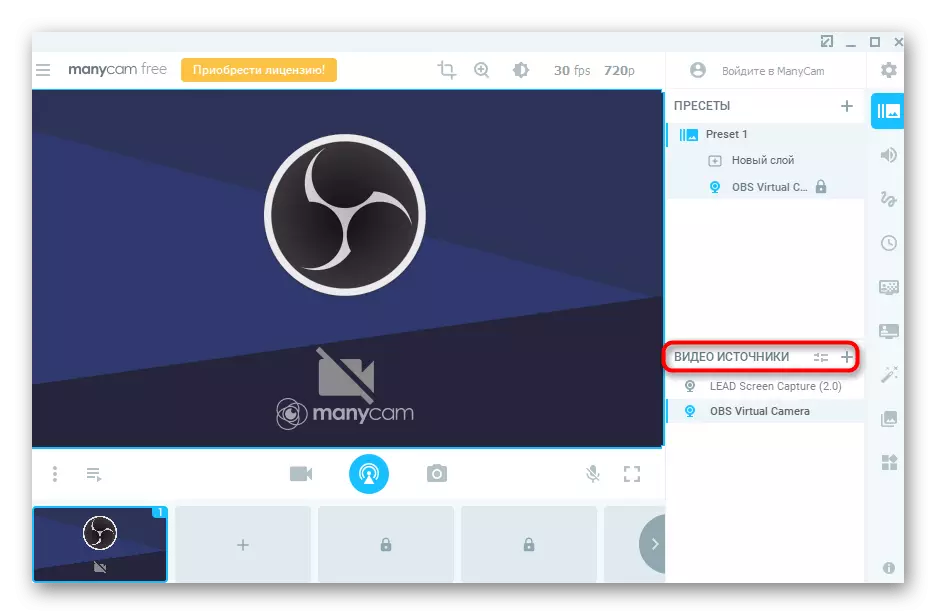
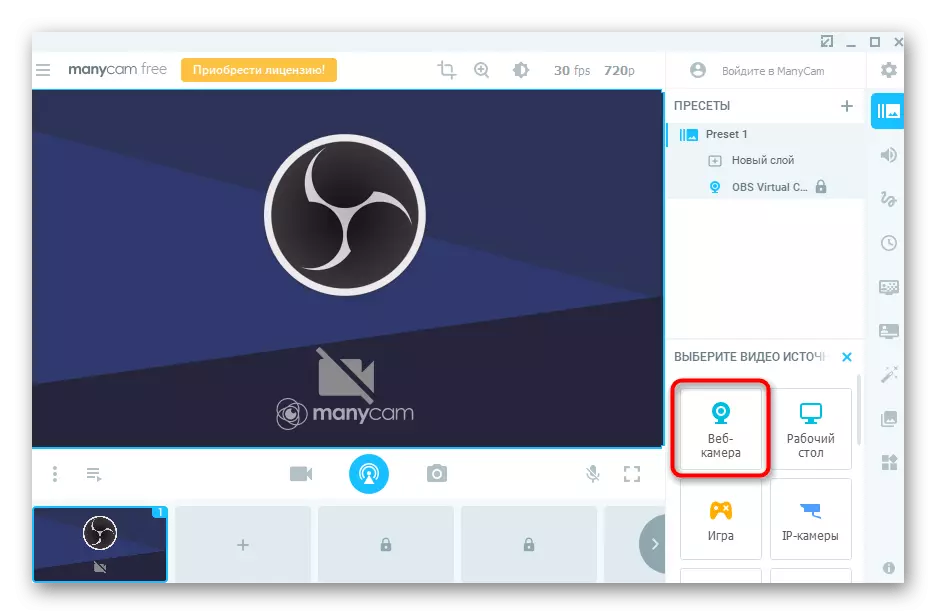
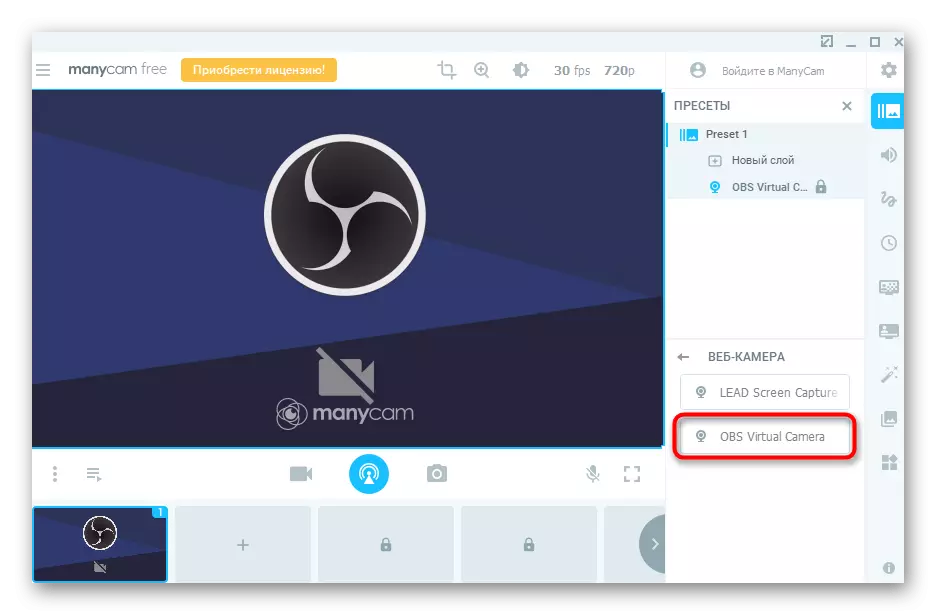
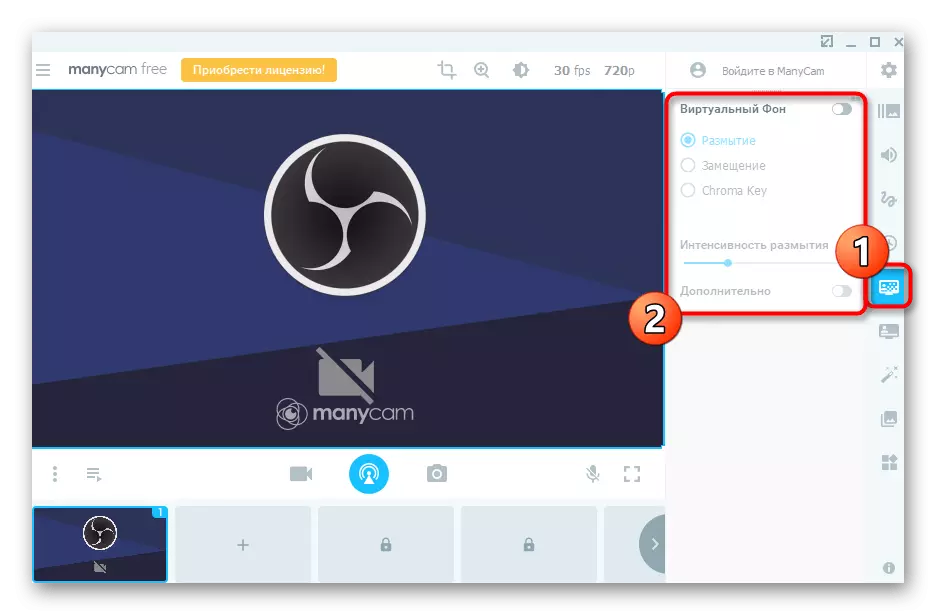
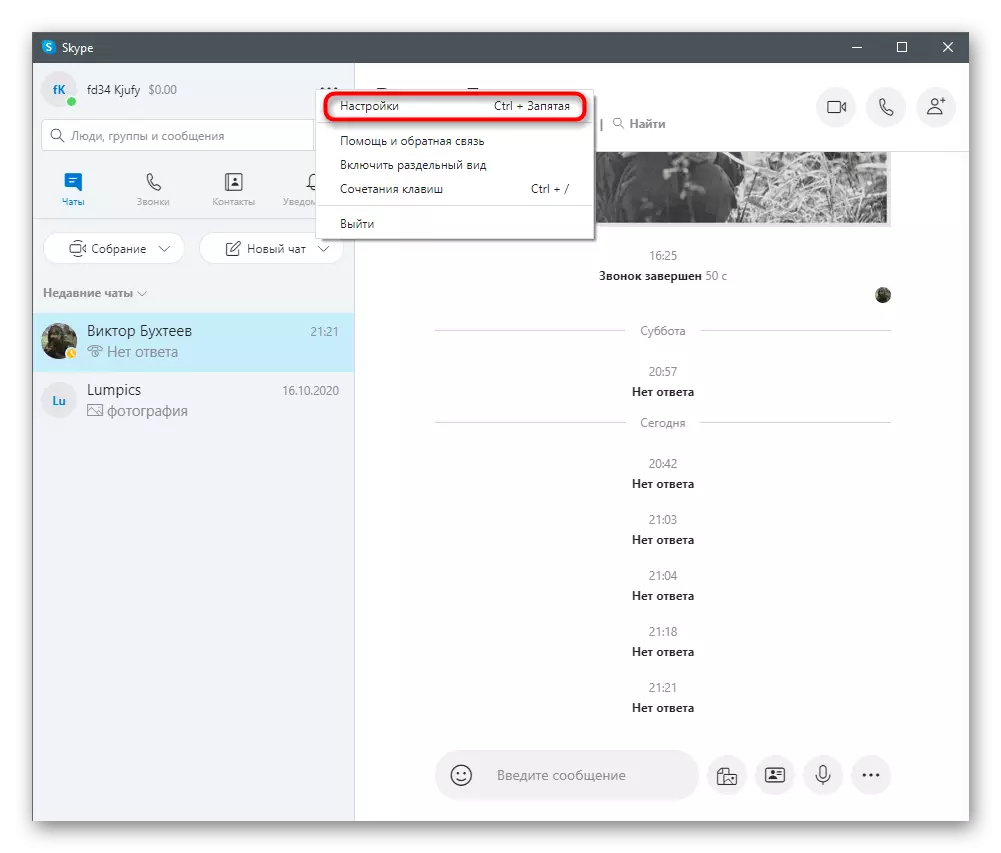
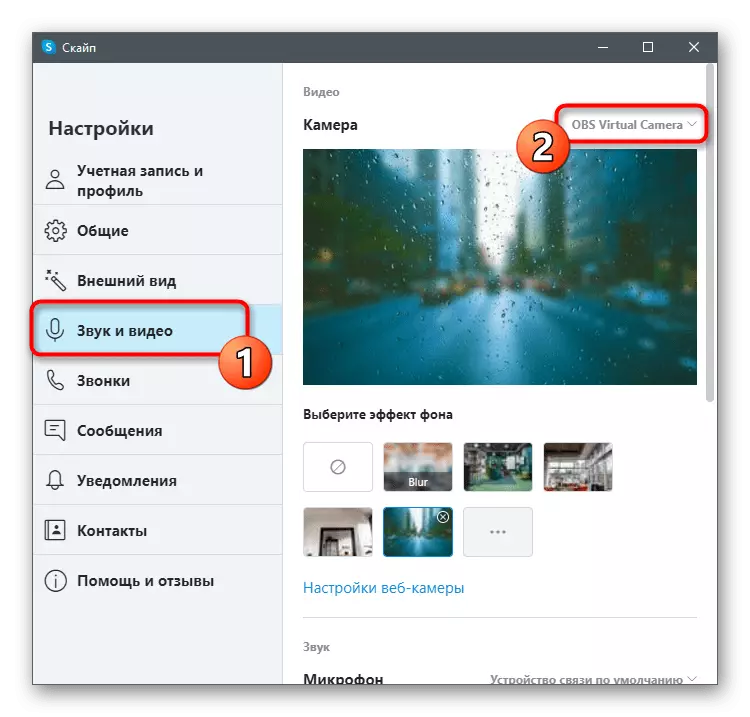
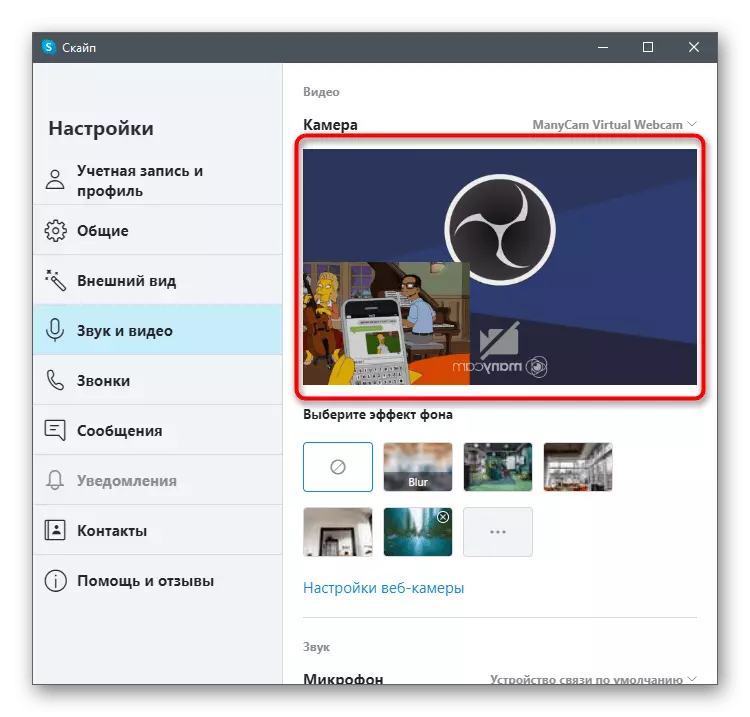
ਬਿਲਕੁਲ ਉਹੀ ਕੰਮ ਕਰਨ ਲਈ ਅਤੇ ਵੈਬਕੈਮ ਪ੍ਰਬੰਧਨ ਕਾਰਜਾਂ ਦੀ ਵਿਸ਼ਾਲ ਸ਼੍ਰੇਣੀ ਪ੍ਰਦਾਨ ਕਰਨ ਲਈ ਹੋਰ ਵੀ ਪ੍ਰੋਗਰਾਮ ਹਨ. ਬਹੁਤ ਸਾਰੇ ਇਸੇ ਤਰ੍ਹਾਂ ਕੰਮ ਕਰਦੇ ਹਨ ਅਤੇ ਇਥੋਂ ਤਕ ਕਿ ਦਿੱਖ ਵਿਚ ਵੱਖ-ਵੱਖ ਨਹੀਂ ਹੁੰਦੇ, ਅਤੇ ਉਨ੍ਹਾਂ ਵਿਚੋਂ ਕੁਝ ਨੂੰ ਵਿਲੱਖਣ ਮੌਕੇ ਬਤੀਤ ਕੀਤੇ ਜਾਂਦੇ ਹਨ. ਇਸ ਲਈ, ਜਦੋਂ ਅਜਿਹੇ ਸਾੱਫਟਵੇਅਰ ਦੀ ਚੋਣ ਕਰਦੇ ਹੋ, ਤਾਂ ਅਸੀਂ ਤੁਹਾਨੂੰ ਸਲਾਹ ਦਿੰਦੇ ਹਾਂ ਕਿ ਤੁਹਾਨੂੰ ਗੁਣਾਂ ਅਤੇ ਨੁਕਸਾਨਾਂ ਬਾਰੇ ਤੁਰੰਤ ਜਾਣਣ ਲਈ ਸਾਡੀ ਸਾਈਟ 'ਤੇ ਸਮੀਖਿਆ ਤੋਂ ਜਾਣੂ ਕਰਵਾਏ ਜਾਣ ਦੀ ਸਲਾਹ ਦਿੰਦੇ ਹਨ. ਮੰਨਿਆ ਨਿਰਦੇਸ਼ ਯੂਨੀਅਨਲੁਅਲ ਮੰਨੇ ਜਾ ਸਕਦੇ ਹਨ ਅਤੇ ਉਹਨਾਂ ਦੀ ਵਰਤੋਂ ਵੀ ਕਰਦੇ ਸਮੇਂ ਵੀ ਜਦੋਂ ਕਿਸੇ ਵੱਖਰੀ ਕਿਸਮ ਦੀ ਸਮਾਨ ਕਿਸਮ ਦੀ ਕੰਮ ਕਰਦੇ ਹੋ.
ਹੋਰ ਪੜ੍ਹੋ: ਵੈਬਕੈਮ ਨੂੰ ਕੌਂਫਿਗਰ ਕਰਨ ਲਈ ਪ੍ਰੋਗਰਾਮ
